Опитвате ли се да гледате видеоклип на YouTube но всеки път, когато връща съобщение за грешка, в което се посочва „Възникна грешка. Моля, опитайте отново по-късно“? Ако това е проблемът, няма нужда да се притеснявате допълнително. Този проблем обикновено се случва поради проблеми или широко използване на рекламни блокери. Следвайте тези лесни решения първо, за да проверите дали работят по-прости решения. Ако не го направят, обърнете се към обширните решения, за да разрешите проблема си.
Заобиколни решения–
1. Понякога бъгове / грешки причиняват този проблем. Рестартирам прозореца на браузъра и проблемът ще бъде решен.
2. Опитайте се да възпроизведете видеоклипа с помощта на други браузъри.
Ако рестартирането на браузъра не работи, опитайте тези лесни корекции-
Fix-1 Изключете хардуерното ускорение в Chrome-
Изключване на хардуерното ускорение в Chrome може да се получи за вас.
1. Отворете a Google Chrome прозорец.
2. Когато видите a Google Chrome прозорец, на дясна ръка кликнете върху „три точки‘
3. След това кликнете върху „Настройки“.

4. Това, което трябва да направите, е да превъртите надолу и след това да кликнете върху „Разширено“.

5. Тогава Система, уверете се, чеИзползвайте хардуерно ускорение, когато е налично“Настройки на“Изключено“.
6. Кликнете върху "Рестартирайте" да се рестартирам вашия браузър.
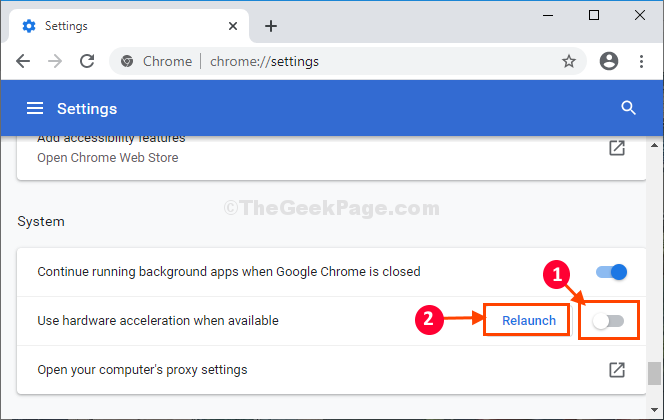
След като браузърът се рестартира, опитайте да пуснете YouTube видео отново.
Ще играе добре.
Fix-2 Възпроизвеждане на видеоклипа в режим инкогнито-
Възпроизвеждането на видеоклипа в режим „инкогнито“ може да осигури заобиколно решение.
1. Отворете Google Chrome прозорец.
2. След това кликнете върху „три точки‘И кликнете върху„Нов режим „инкогнито““.
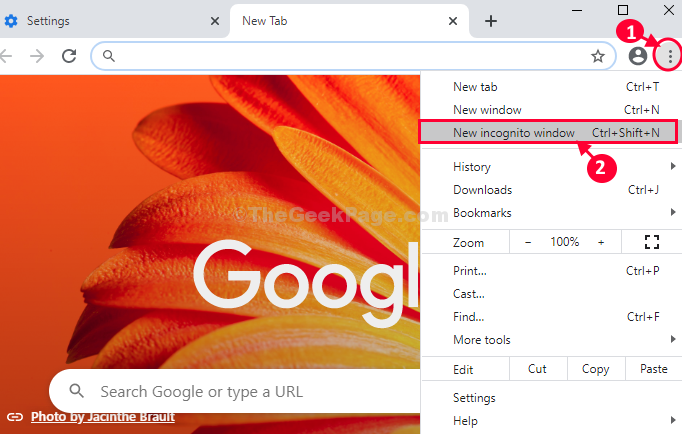
Ще се отвори нов прозорец в режим инкогнито.
Отворете YouTube и се опитайте да възпроизведете видеоклипа в този режим.
Fix-3 Деактивиране на разширението на Ad-blocker-
Деактивирайте Ad-blocker от вашия браузър.
1. Отворете Google Chrome на вашия компютър. Отворете YouTube и след това се опитайте да възпроизведете видеоклипа.
3. Сега, Кликнете с десния бутон на разширението за блокиране на реклами (което трябва да е точно до адресната лента) и след това кликнете върху „Премахване от Chrome ...“.
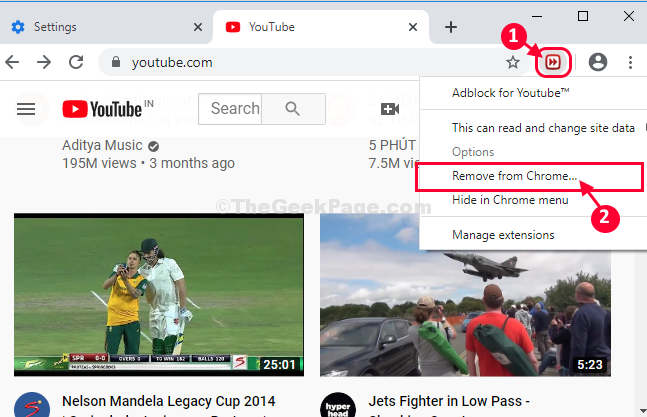
4. Сега кликнете върху „Премахване”, За да премахнете рекламния блокер от браузъра.
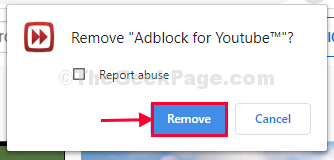
Рестартирайте Google Chrome прозорец.
Опитайте да възпроизведете видеоклипа отново.
Fix-4 Добавете ‘? Disable_polymer = true’ в края на YT url-
Деактивиране на новия слой в YouTube може да се получи, тъй като е помогнал на много потребители.
1. Отворете Google Chrome браузър.
2. Отвори YouTube видео, което се опитвате да възпроизведете.
3. Сега, копиетова знаме и пастав края на URL адреса на YouTube видео и хит Въведете.
? disable_polymer = true
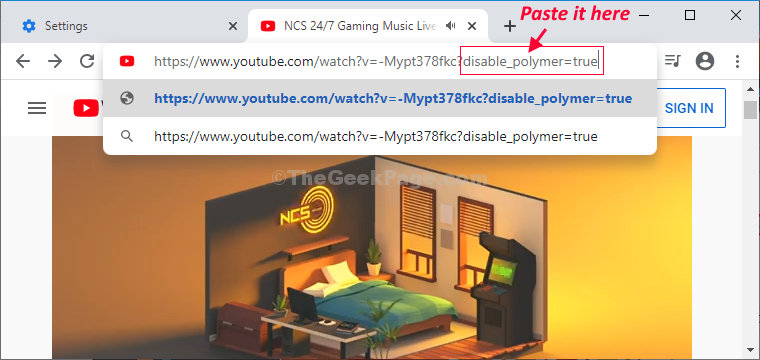
Страницата ще бъде презаредена и YouTube ще се възпроизвежда видео.

![Поправка: Инструментът за създаване на медии на Windows 11 не работи Проблем [РЕШЕН]](/f/639f85734a7a47fa5288aa8f28c7e338.png?width=300&height=460)
